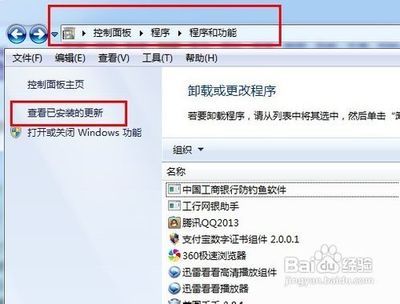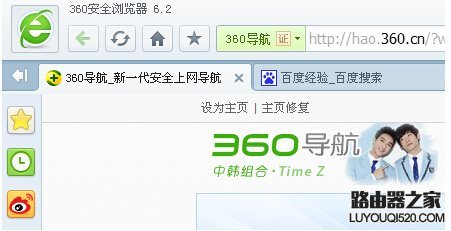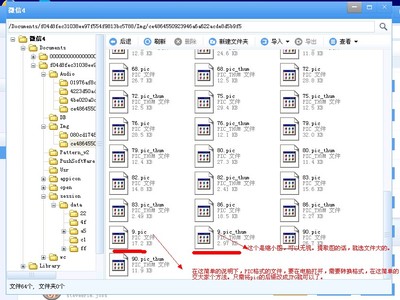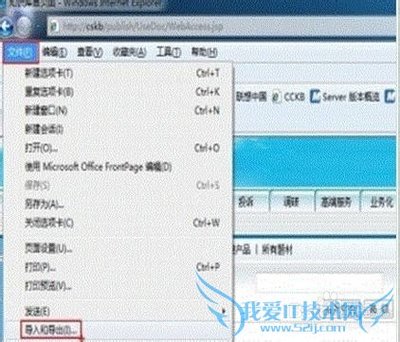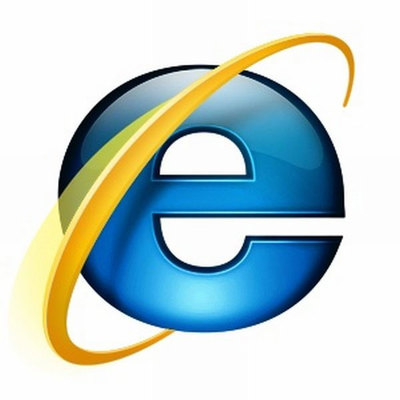Internet Explorer 显示一个信息栏(在地址栏的正下方),您可以在其中看到有关下载文件、被阻止的弹出窗口和其他活动的信息,该信息可帮助您避免原本有可能从 Internet 接受的有害文件。但是在某些特殊情况下,我们需要关闭信息栏的提示功能。如果确实要将其关闭,则必须对每种消息类型都将其关闭。下面就来看一下常用提示信息的关闭方法。
如何关闭IE显示的信息栏――工具/原料Internet Explorer
如何关闭IE显示的信息栏――方法/步骤如何关闭IE显示的信息栏 1、
当网页尝试安装 ActiveX 控件但是 Internet Explorer 阻止它时,“为帮助保护您的安全,Internet Explorer 已阻止该站点在您的计算机上安装 ActiveX 控件。单击此处查看选项…”信息栏将会出现。这将允许您查看网页在没有 ActiveX 控件时的工作方式;通常,您可以在没有下载控件因而没有安全风险的情况下查看或使用网页。因为 ActiveX 控件可能对您的计算机有害,所以您应该在决定将 ActiveX 控件安装到计算机前确定您信任该控件的发行商。如果想要关闭该信息栏,方法步骤如下:点击“工具”→“Internet选项”。
如何关闭IE显示的信息栏 2、
在打开的“Internet选项”窗口中切换至“安全”选项卡,点击“自定义级别”。
如何关闭IE显示的信息栏 3、
在打开的“安全设置”窗口中找到并启用”下载未签名的ActiveX控件”, “下载已签名的ActiveX控件”和“运行ActiveX控件和插件”,最后点击“确定”完成设置。重启浏览器便设置生效。
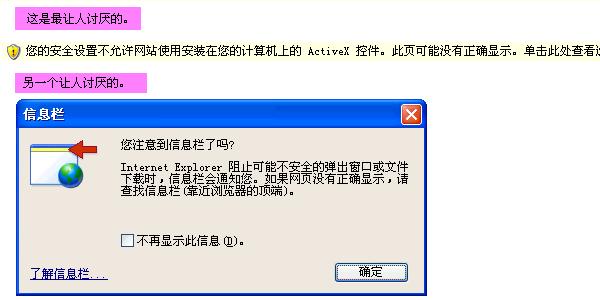
如何关闭IE显示的信息栏_信息栏
如何关闭IE显示的信息栏 4、
当网页尝试下载您可能没有明确请求的文件时,“为帮助保护您的安全,Internet Explorer 已经限制从此站点下载文件。单击此处查看选项…”消息将出现。这允许您在决定是否需要下载该文件之前查看网页的工作方式。很多网页都将继续正常工作。因为文件可能包含影响您计算机性能或访问您计算机信息的软件,所以您应该确保您在考虑下载该文件时,知道该文件包含的内容并信任其发行商。如果想要关闭该信息栏,方法步骤如下:点击“工具”→“Internet选项”,在打开的“Internet选项”窗口中切换至“安全”选项卡,点击“自定义级别”,在打开的“安全设置”窗口中找到并启用“文件下载”,禁用“文件下载自动提示”和启用“字体下载”,最后点击“确定”完成设置。最后重启浏览器。
如何关闭IE显示的信息栏 5、
在打开网页时有时会弹出一些用于显示通知之类的窗口,如果希望每次在打开网页时让窗口自动弹出,则需要禁用“窗口阻止程序”,具体方法: 点击“工具”→“Internet选项”,在打开的“Internet选项”窗口中切换至“安全”选项卡,点击“自定义级别”,在打开的“安全设置”窗口中找到并禁用“使用弹出窗口阻止程序”,点击“确定”完成设置。最后重启浏览器。
 爱华网
爱华网